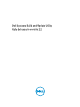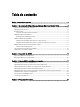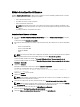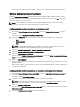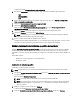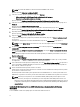Dell Systems Build and Update Utility Guía del usuario versión 2.
Notas, precauciones y avisos NOTA: Una NOTA proporciona información importante que le ayuda a utilizar mejor su equipo. PRECAUCIÓN: Una PRECAUCIÓN indica la posibilidad de daños en el hardware o la pérdida de datos, y le explica cómo evitar el problema. AVISO: Un mensaje de AVISO indica el riesgo de daños materiales, lesiones corporales o incluso la muerte. © 2012 Dell Inc.
Tabla de contenido Notas, precauciones y avisos......................................................................................................2 Capítulo 1: Acerca de Dell OpenManage Systems Build and Update Utility.......................5 Organización de la información en la guía...............................................................................................................5 Novedades de esta versión.......................................................................................
1 Acerca de Dell OpenManage Systems Build and Update Utility Dell OpenManage Systems Build and Update Utility (SBUU) es una interfaz gráfica del usuario (GUI) basada en una herramienta de implementación y actualización individual para los sistemas Dell. Está disponible en support.dell.com y como parte del DVD de Herramientas y documentación de Dell Systems Management. Tiene módulos tales como Instalación del SO del servidor (SOI), Actualización del firmware y Configuración de hardware.
• Se agregó compatibilidad para el inicio en la GUI de Lifecycle Controller integrada en sistemas de 12G y 11G que ofrece funciones de administración de sistemas integrales que incluyen la implementación del sistema operativo y las actualizaciones del servidor sin herramientas ni descargas adicionales. • Se agregó compatibilidad para un Nombre de dominio completamente calificado (FQDN) como destino de capturas SNMP de iDRAC7.
Módulo Actualización del firmware El módulo Actualización del firmware de SBUU permite actualizar las versiones del BIOS y del firmware de su sistema Dell en un entorno previo al del sistema operativo. Este módulo: • Crea un inventario del sistema. • Le permite seleccionar su propio repositorio. • Genera un informe de comparación.
Aparece la barra de progreso y luego el sistema se reinicia con las actualizaciones de firmware configuradas. Módulo Configuración del hardware El módulo Configuración del hardware de SBUU permite configurar el BMC, el DRAC, el RAID y el BIOS del sistema. Cuando guarde los valores de configuración, podrá utilizar la herramienta para generar el archivo .ini y aplicar estos valores de configuración en varios sistemas. NOTA: La función FQDN está disponible en sistemas Dell PowerEdge yx2x (12G) y posteriores.
Se muestra la pantalla Resumen del estado de la configuración. 5. En la pantalla Componente, haga clic en los botones de los componentes individuales para configurarlos. – RAID – BMC/DRAC/iDRAC – BIOS 6. Después de configurar los campos en la pantalla de cada componente, haga clic en Guardar la configuración → Volver a resumen de la configuración. 7. Haga clic en Guardar configuración y volver a la página principal. 8. Haga clic en Aplicar/Exportar configuración.
NOTA: La partición de utilidades no tiene herramientas de RAID basadas en DOS. Aparece la pantalla Seleccionar configuración RAID. 4. Seleccione una de las opciones siguientes y haga clic en Continuar. – – Aplicar configuración de RAID especificada en Configuración del hardware Conservar la configuración existente en el sistema Aparece la pantalla Configurar la partición de discos para Red Hat Enterprise Linux 6.3 de 64 bits. 5.
1. En la consola iDRAC, seleccione Consola virtual/Medios → Ejecutar consola virtual . 2. Haga clic en Agregar imagen y desplácese hasta la ubicación del DVD Dell Systems Management Tools and Documentation DVD (Documentación y herramientas de Dell Systems Management). 3. Seleccione la casilla adyacente al campo Asignado. NOTA: Si se inicia SBUU desde un medio virtual por primera vez, debe seleccionar el idioma y aceptar el contrato de licencia.
Instalación de Windows 2012 (64 bits) con ISO de SBUU Se utiliza la consola iDRAC como ejemplo para la instalación de Windows 2012 (64 bits). 1. En la consola iDRAC, seleccione Consola virtual/Medios → Ejecutar consola virtual. 2. Haga clic en Agregar imagen y desplácese hasta la ubicación donde se ubica la imagen ISO de SBUU. 3. Seleccione la casilla adyacente al campo Asignado de la imagen ISO de SBUU. NOTA: Se requiere WinPE para iniciar SBUU en sistemas operativos Windows.
Cómo ponerse en contacto con Dell NOTA: Si no dispone de una conexión a Internet activa, puede encontrar información de contacto en la factura de compra, en el albarán o en el catálogo de productos de Dell. Dell proporciona varias opciones de servicio y asistencia en línea o telefónica. Puesto que la disponibilidad varía en función del país y del producto, es posible que no pueda disponer de algunos servicios en su área.
Ejecución de SBUU 2 Puede iniciar Dell Systems Build and Update Utility (SBUU) en un sistema local o un sistema remoto. Ejecución de SBUU en un sistema local Para iniciar SBUU localmente, puede utilizar el medio de Dell Systems Management Tools and Documentation (Documentación y herramientas de Dell Systems Management), la imagen ISO de SBUU o el medio USB de inicio: 1. Inserte el medio relevante en la unidad óptica o la unidad USB del sistema. 2. Reinicie el sistema.
Uso de SBUU en distintos escenarios 3 En esta sección se describen algunas de las situaciones posibles en las que puede utilizar Dell Systems Build and Update Utility (SBUU). Implementación del sistema actual Dell vacío Esta situación ilustra cómo actualizar e implementar el sistema actual.
1. Actualice el firmware del sistema, si es necesario. Consulte Módulo Actualización del firmware. 2. Configure el hardware del sistema y asegúrese de hacer clic en Guardar la configuración antes de salir de la pantalla de un componente. Consulte Módulo Configuración del hardware. NOTA: Asegúrese de configurar el arreglo redundante de discos independientes (RAID) para avanzar de la pantalla Configurar RAID en el módulo Configurar instalación del sistema operativo del servidor. 3.
Puede ver, editar o restablecer la configuración para los módulos haciendo clic en Ver, Editar o Restablecer, respectivamente. 4. En Inicio de Systems Build and Update Utility, haga clic en Aplicar/Exportar configuración. Aparece la pantalla Configurar las opciones de aplicar/exportar. 5. Introduzca los datos necesarios y haga clic en Continuar. NOTA: Puede elegir configurar el archivo de configuración para varios sistemas de tal modo que los valores del sistema se tomen de este archivo.
1. En la pantalla Inicio de Systems Build and Update Utility, haga clic en Cambiar junto a Selección de sistemas en el panel izquierdo. Se muestra la pantalla Selección de sistemas. NOTA: Asegúrese de hacer clic en Seleccionar sistemas para activar Crear imagen de inicio de implementación automática en la pantalla Seleccionar opciones. 2. Seleccione PowerEdge R720 de la lista y haga clic en la flecha derecha. 3.
Para obtener más información, consulte Creación de una imagen ISO. Implementación de varios sistemas con configuraciones un poco diferentes En esta situación, es posible implementar más de un sistema admitido con configuraciones levemente diferentes. Por ejemplo, puede configurar 50 sistemas PowerEdge R720 con diferentes tarjetas, controladoras, discos duros, memoria, etc. • El tipo de controladora debe ser la misma que la que haya configurado.
1. Cree una imagen ISO de inicio para implementar un sistema operativo, por ejemplo, el sistema operativo Windows Server 2012 (64 bits). Introduzca el resultado de su paso aquí (opcional). Para obtener más información, consulte Creación de una imagen ISO. 2. En la pantalla Inicio de Systems Build and Update Utility, haga clic en Instalación del sistema operativo del servidor. 3. En la pantalla Seleccionar un sistema operativo para instalar, seleccione Windows Server 2012 x64.
NOTA: En otra sesión, usted puede exportar la configuración para importarla luego. Para hacerlo, haga clic en Importar configuración guardada en la pantalla Inicio de Systems Build and Update Utility y exporte la configuración. 4. En la pantalla Inicio de Systems Build and Update Utility, haga clic en Instalación del sistema operativo del servidor y seleccione otro sistema operativo, por ejemplo, Red Hat Enterprise Linux 6.
1. En la pantalla Inicio de Systems Build and Update Utility, haga clic en Importar configuración guardada. Aparece la pantalla Importar configuración. 2. Especifique la ubicación desde la que desea importar el archivo de configuración y haga clic en Continuar. Aparece la pantalla de progreso, seguida de la pantalla Detalles del archivo de configuración importado. 3. Haga clic en Inicio de Systems Build and Update Utility. 4.
Puede crear un medio de inicio para iniciar los sistemas que desee actualizar o implementar.
Preguntas frecuentes 4 Este capítulo contiene información importante acerca de los diferentes módulos de Dell Systems Build Update Utility (SBUU), así como respuestas a algunas preguntas frecuentes. P: ¿Qué contiene el repositorio? R: El repositorio contiene los componentes actualizados del BIOS, el firmware y los controladores para los sistemas Dell. El medio de Actualizaciones de Dell Server incluye el repositorio.
R: Vaya a la pantalla del menú de inicio y seleccione Interfaz de línea de comandos de DTK (Linux). Use la herramienta SYSCFG para ver la lista de opciones disponibles en el sistema. P: Cuando defino la secuencia de inicio de los dispositivos, ¿qué sucede si elijo un dispositivo que no se encuentra en el sistema? R: La utilidad de configuración selecciona los dispositivos de inicio en la secuencia que haya especificado para el orden de inicio.
P: ¿Qué sucede si desconecto la conexión de red mientras estoy copiando la imagen del sistema operativo desde un recurso compartido Server Message Block (SMB)? R: Si desconecta la conexión de red mientras se está copiando la imagen del sistema operativo, se muestra un mensaje de error que indica que se está desconectando la red. También se activa el botón Reiniciar.